Erstellen eines Ev3-Funkcontrollers mit JavaFx und leJOS [Teil 1]
Einführung
In diesem Artikel wird davon ausgegangen, dass Sie über eine leJOS-Entwicklungsumgebung verfügen. Weitere Informationen finden Sie in diesem Artikel.
[LeJOS] Programmieren wir mindstorm-EV3 mit Java [Umgebungskonstruktion erster Teil]
[LeJOS] Programmieren wir mindstorm-EV3 mit Java [Umgebungskonstruktion Teil 2]
Überblick
Wir werden erklären, wie eine GUI-Anwendung entwickelt wird, die Ev3 mithilfe der Fernsteuerungsklasse von leJOS und JavaFx mithilfe eines einfachen Beispielprogramms steuert. Was wir dieses Mal erstellen werden, ist eine einfache Funksteuerungs-App. Im ersten Teil erklären wir, wie eine Umgebung für die Anwendungsentwicklung erstellt wird.
Klicken Sie hier, um das Video abzuspielen
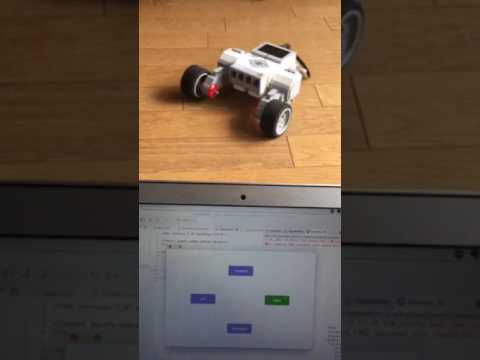
Informationen zur Fernbedienung von leJOS finden Sie in diesem Artikel.
[[LeJOS] Lassen Sie uns den EV3-Motor mit Java fernsteuern](leJOS] Lassen Sie uns den EV3-Motor mit Java fernsteuern)
[LeJOS] EV3-Sensorwert remote mit Java abrufen
Umgebung
- mindstorm-EV3
- PC : MacBook OS X
- Eclipse Version: Neon.2 Release (4.6.2)
- leJOS leJOS_EV3_0.9.1-beta
- Java System Library [JavaSE 1.8]
Installieren Sie SceneBuilder
SceneBuilder ist ein JavaFx-GUI-Konstruktionstool. Bitte installieren Sie über diesen Link. http://gluonhq.com/products/scene-builder/
Einstellungen auf der Eclipse-Seite
Wählen Sie in der Menüleiste des Eclipse-Startbildschirms Eclipse-> Einstellungen-> JavaFx aus. Legen Sie dort den Pfad zur ausführbaren SceneBuilder-Datei fest.
In meiner Umgebung habe ich es auf `` `/ Applications / SceneBuilder.app``` gesetzt.

Erstellen Sie ein neues Projekt
Klicken Sie mit der rechten Maustaste auf Paket-Explorer und wählen Sie Neu-> Andere.
Der folgende Bildschirm wird angezeigt. Wählen Sie JavaFx-> JavaFx-Projekt.

Der Projektname lautet JavaFxEv3.
Wählen Sie Weiter anstelle von Fertig stellen.
 Auf diesem Bildschirm sind keine speziellen Einstellungen erforderlich. Wählen Sie Weiter.
Auf diesem Bildschirm sind keine speziellen Einstellungen erforderlich. Wählen Sie Weiter.
 Dies ist die Einstellung für die GUI. Die Sprache ist FXML, der Dateiname ist Form und der Controller-Name ist FormController.
Dies ist die Einstellung für die GUI. Die Sprache ist FXML, der Dateiname ist Form und der Controller-Name ist FormController.

Hinzufügung von leJOS Runtime
Klicken Sie mit der rechten Maustaste auf das im Paket-Explorer erstellte JavaFxEv3-Projekt und wählen Sie leJOS EV3-> In leJOS-Projekt konvertieren.
Die Dateistruktur Ihres Projekts sollte folgendermaßen aussehen:

Versuche zu rennen
Jetzt sind Sie bereit, sich zu entwickeln.
Lassen Sie uns zuerst das Programm ausführen, ohne etwas zu bearbeiten. Als Java-Anwendung ausführen.

Wenn Sie ein leeres Fenster mit nichts sehen, sind Sie erfolgreich.

Zusammenfassung
Jetzt können Sie JavaFx- und leJOS-Anwendungen erstellen. Im zweiten Teil werden wir das eigentliche Programm erklären.
Recommended Posts